백업 디스크가 가득 차면 왜 신경 써야합니까?
윈도우 10 백업 시스템 이미지 백업을 허용하고 정기적으로 파일의 이전 버전을 저장할 수있는 기능이 포함되어 있습니다. 파일 및 시스템이 백업으로 보호되기 때문에 이러한 기능은 매우 유용합니다.
백업 디스크가 가득 차면 백업을 만들 수 없으므로 파일과 시스템이 위험에 노출됩니다. 따라서,잘 윈도우 10 에서 백업을 관리하는 것이 중요합니다.
백업 디스크의 공간을 확보하는 방법?
언급 한 바와 같이,윈도우 10 시스템 및 파일을 보호하기 위해 많은 백업 기능을 가지고 있습니다. 당신은 시스템 복원 지점을 만들 백업과 자동 이미지 백업 작업을 설정하고(윈도우 7),또는 파일 기록을 사용하여 파일을 백업 복원 시스템 보호를 활성화 할 수 있습니다.
당신이 윈도우 10 에 있는 백업 파일을 삭제하는 더 나은 방법을 원하는 경우에,직업적인 백업 소프트웨어를 이용하십시오.
윈도우 10 에서 윈도우 이미지 백업을 삭제하는 방법?
윈도우 이미지 백업을 삭제하려면 다음 단계를 수행하십시오.
2. 클릭 공간 관리.
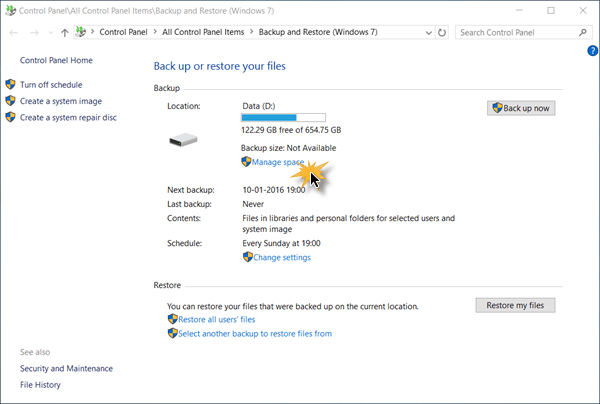
3. 다음 화면에서 백업 보기를 클릭하여 삭제할 이미지 백업 파일을 선택합니다.
이전 이미지 백업 중 일부를 삭제한 후 이전 이미지 백업을 관리하는 방법도 변경할 수 있습니다. 설정 변경을 클릭 한 다음 두 가지 선택 사항이 있습니다:
-
윈도우 백업 기록에 사용되는 공간을 관리 할 수 있습니다
-
최신 시스템 이미지만 유지하고 백업에서 사용하는 공간을 최소화합니다.
첫 번째 1 이 기본 옵션입니다. 백업 디스크가 항상 가득 차면,당신은 단지 윈도우 10 에서 하나의 시스템 백업을 저장하는 두 번째 옵션으로 변경할 수 있습니다.
시스템 복원 지점은 어떻게 삭제합니까?
윈도우 10 시스템 복원 지점은 원치 않는 시스템 변경을 취소하고 이전 버전으로 보호 된 파일을 복원 할 수 있습니다. 당신이 생각하는 경우에 이것은 너무 많은 공간을 가지고 가고 있다. 시스템 복원 지점의 전부 또는 일부를 삭제할 수 있습니다.
모든 복원 지점을 삭제하려면:
1. “시스템 보호”를 검색하고”복원 지점 만들기”결과를 선택하십시오.
2. 구성…
3 을 클릭합니다. 삭제를 클릭하고 이 드라이브의 모든 복원 지점을 삭제하는 옵션을 확인합니다.
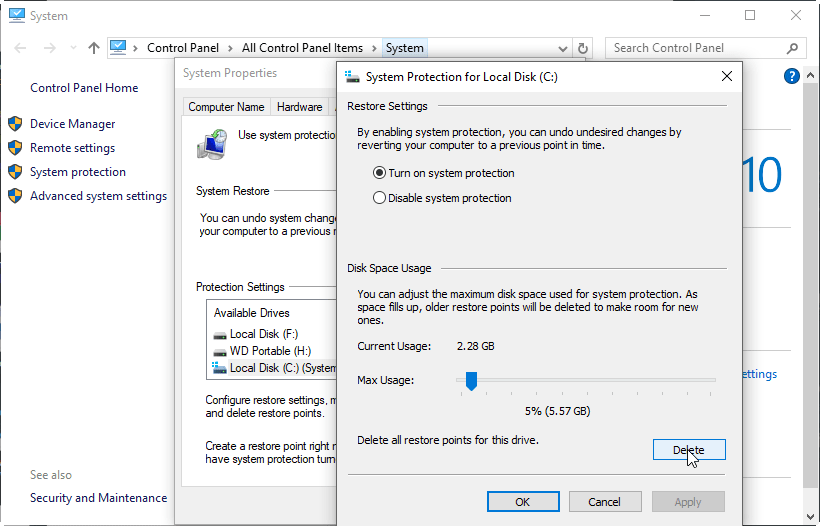
가장 최근 복원 지점을 제외한 모든 복원 지점을 삭제하려면(권장):
1. 마우스 오른쪽 버튼으로 클릭 기음:드라이브를 선택하고 속성 및 디스크 정리를 선택. 다른 드라이브의 복원 지점을 삭제하려면 다른 드라이브를 마우스 오른쪽 버튼으로 클릭하고 동일한 작업을 수행하십시오.
2. 시스템 파일 정리를 클릭하고 계산을 기다립니다.
3. 기타 옵션 탭을 클릭하고 시스템 복원 및 섀도 복사본에서 정리…를 클릭합니다.
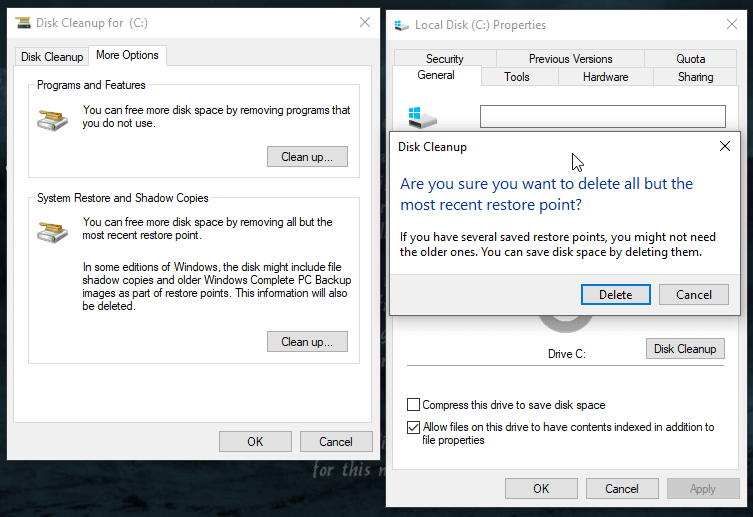
4. 팝업 확인 창에서 삭제를 클릭하여 가장 최근 복원 지점을 제외한 모든 항목을 삭제합니다.
파일 히스토리를 정리하는 방법?
기본적으로,윈도우 10 파일 역사는 영원히 모든 버전을 저장합니다,그래서 결국,윈도우 10 백업 디스크는 전체 것입니다. 당신은 쉽게 자동으로 이전 버전을 삭제하도록 설정을 변경할 수 있습니다. 파일 히스토리 백업 버전을 삭제하기 전에 백업 드라이브가 연결되어 있고 파일 히스토리가 켜져 있는지 확인해야 합니다. 그렇지 않으면 파일 기록 백업을 삭제할 수 없습니다.
파일 히스토리를 정리하려면 다음 단계를 사용하십시오.
1. 제어판에서 파일 기록 열기. 그런 다음 고급 설정을 클릭합니다.
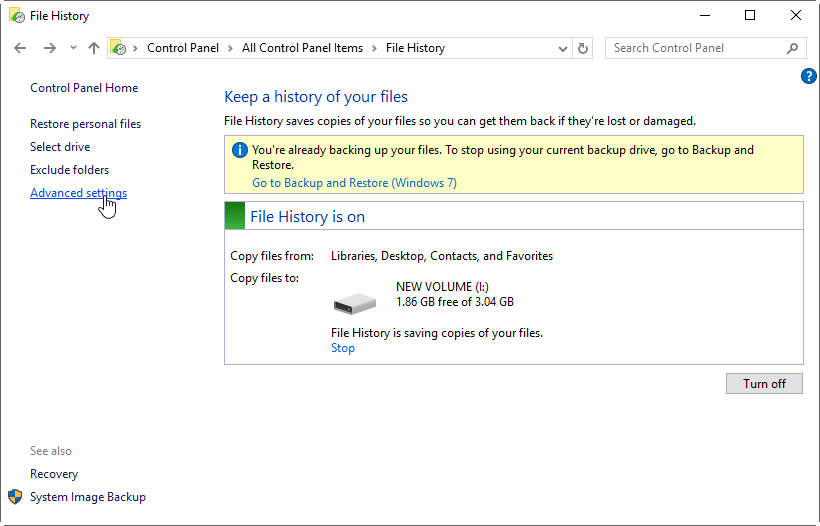
2. 다음 화면에서,당신은 저장된 버전이 저장되는 기간을 변경할 수있는 옵션이 있습니다. 당신은 3 개월 정도 저장된 버전을 계속 변경할 수 있습니다. 당신은 지금 버전을 삭제하려면 버전 정리 링크를 클릭 할 수 있습니다.
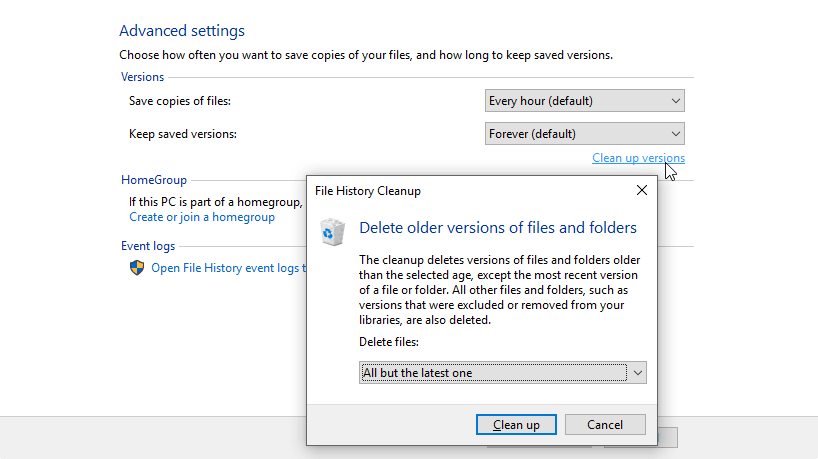
이 세 가지 백업 기능은 모두 필요할 때 디스크 공간을 확보해야 합니다. 이론에 따르면 백업 디스크의 디스크 공간이 부족해서는 안됩니다. 그러나,당신은 여전히 윈도우 10 에서 전체 백업 디스크를 끝낼 수 있습니다. 이 경우 백업 디스크 공간을 보다 유연하게 관리할 수 있는 다른 백업 프로그램을 선택할 수 있습니다.
어떻게 백업 소프트웨어 윈도우 10 에서 백업 파일을 삭제하는 방법?
윈도우 백업 및 복원 소프트웨어를 찾고 있다면,다음 아오 메이 백 쿠퍼 프로페셔널 에디션을 권장합니다. 예약 된 증분 및 차등 백업 및 5 가지 백업 구성표를 제공하여 이전 백업 파일을 자동으로 삭제하므로 백업 디스크 공간이 부족하지 않습니다.
윈도우 10 에서 백업 파일을 삭제하려면,당신은 처음에 백업 유형을 선택할 수 있습니다,다음 표준 백업 및 백업 구성표를 선택,마지막에 백업 시작을 클릭합니다. 백업 금액은 사용자가 설정 한 수에 도달 할 때 그 후,자동으로 백업 파일을 삭제합니다.백업 유형:
백업에 포함할 항목에 따라 시스템 백업,디스크 백업,파티션 백업,파일 및 폴더 백업을 수행할 수 있습니다. 모든 백업 유형은 일정 백업 및 백업 구성표를 지원합니다.
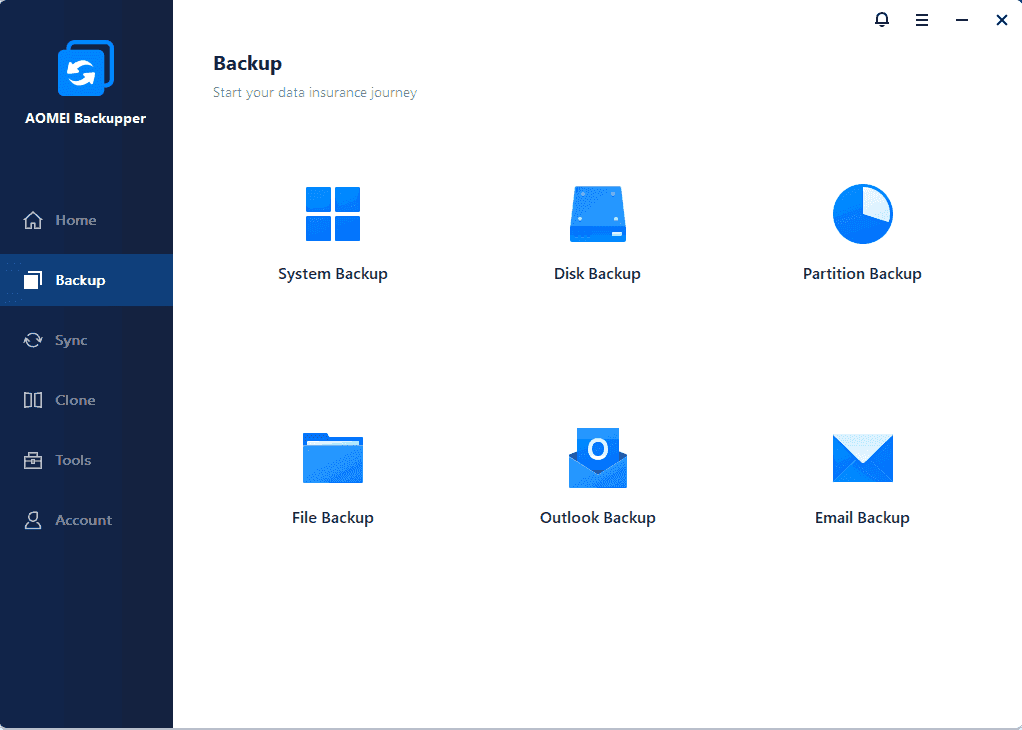
백업 일정:
일정 트리거를 선택할 때 특정 시간에 매일/매주/매월 또는 이벤트에 따라 백업을 실행할 수 있습니다. 사용자가 로그온하지 않았을 때 백업을 실행하려면 고급 탭에서 작업 스케줄러를 사용하여 예약된 백업 실행 옵션을 선택해야 합니다.

백업 구성표:
예약 백업을 구성한 후 디스크 공간 관리를 활성화하여 남은 백업 이미지를 복구 가능한 상태로 유지하면서 백업 디스크 공간을 자동으로 확보할 수 있습니다. 예약된 백업을 설정하는 방법에 따라 적절한 백업 구성표를 선택하여 디스크 공간을 확보합니다.

팁:
-
파일 수준 백업과 달리 현재 사용 중인 파일을 백업할 수 있습니다.
-
나열된 백업 구성표를 사용하여 사용되지 않는 백업을 자동으로 삭제하는 것이 좋습니다. 수동으로 백업을 삭제하려는 경우,당신은 파일 탐색기와 함께 할 수 있습니다.
-
아시다시피 증분 백업은 이전 백업을 기반으로 합니다. 증분 백업을 삭제하면 삭제된 백업 이후의 증분 백업은 쓸모가 없습니다. 따라서 증분 백업을 삭제하기 전에 전체 백업을 만들어야 합니다. 증분 백업과 달리 차등 백업은 마지막 전체 백업을 기반으로 합니다. 차등 백업을 삭제할 수 있습니다. 전체 백업이 그대로 있는 한 차등 백업은 유효합니다.
-
당신이 혼란스러워하는 경우,그냥 내장 된 백업 구성표를 사용하고 백업 및 디스크 공간을 돌볼 것입니다,그래서 당신은 윈도우 10 백업 디스크 전체에 대해 걱정하지 않습니다. 이러한 기능 외에도 데이터를 보호하기 위해 파일 동기화 및 디스크 복제 기능을 제공합니다.
당신이 당신의 회사 내에서 무제한 컴퓨터를 보호하려는 경우,당신은 아오메이 백 퍼 기술자를 선택할 수 있습니다. 내장 된 아오 메이 이미지 배포 도구를 사용하면 네트워크를 통해 여러 클라이언트 측 컴퓨터에 서버 측 컴퓨터에 시스템 이미지 파일을 배포/복원 할 수 있습니다.
